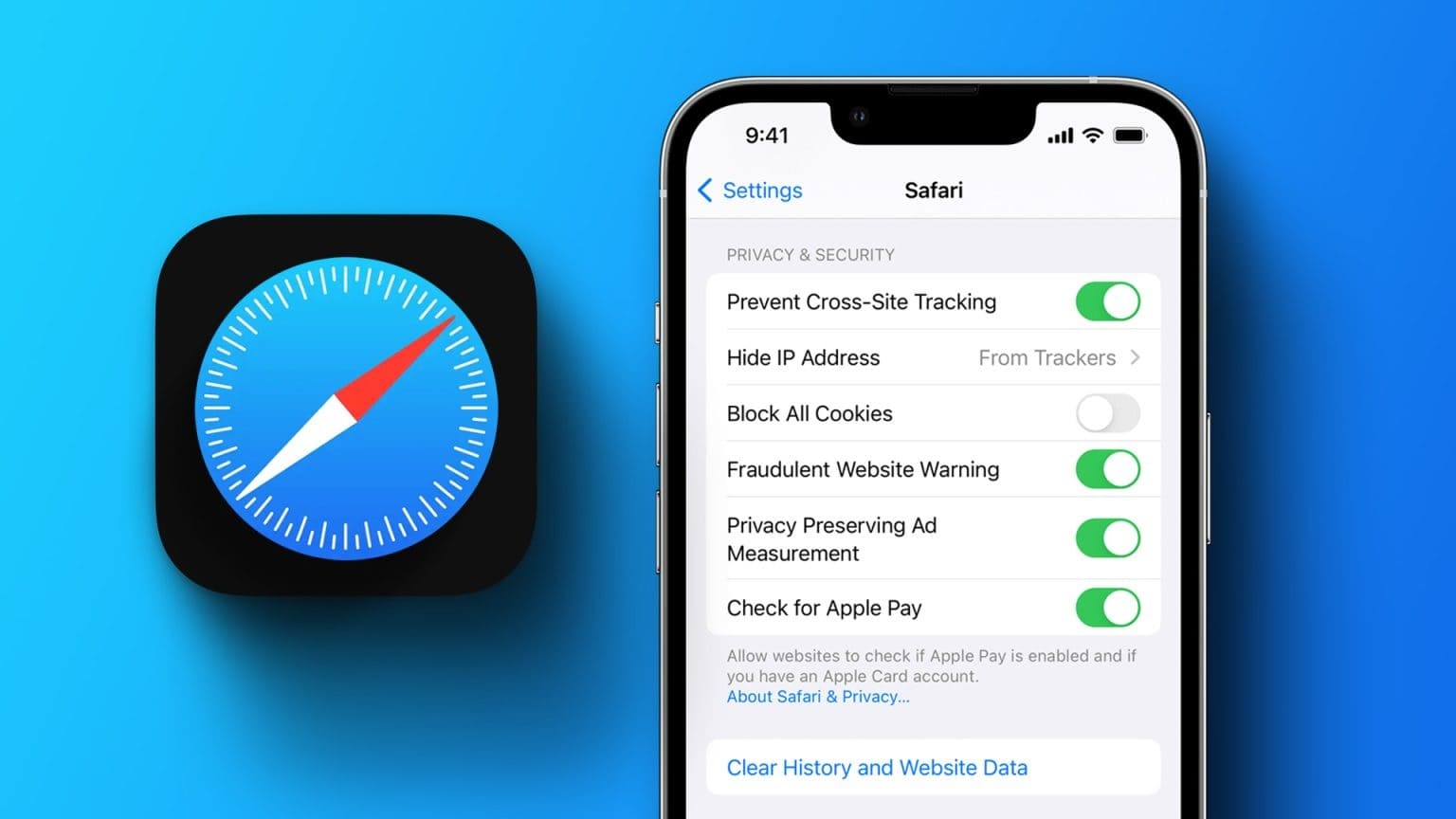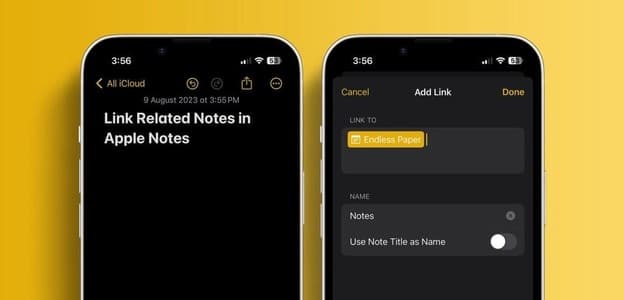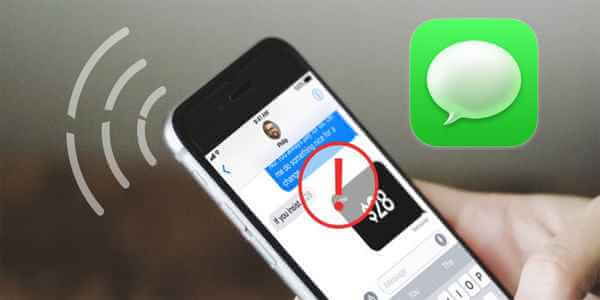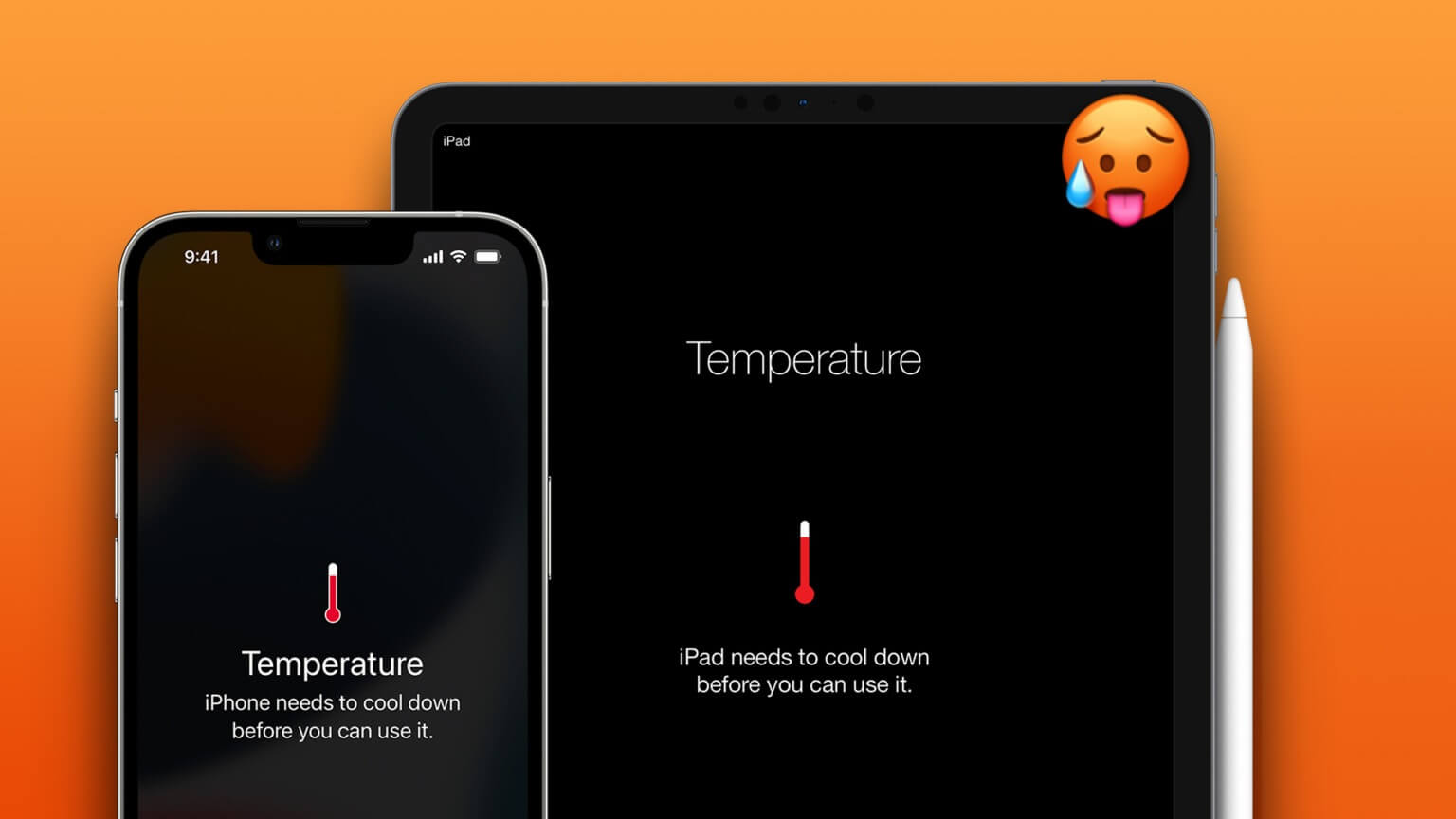Snapchat-varsler er unektelig viktige fordi de varsler deg om hver ny snap, melding og historie for å sikre at du aldri går glipp av et øyeblikk. Ideelt sett bør du få varsler fra Snapchat så snart de kommer inn. Dessverre er dette ikke tilfelle, som brukere ofte klager på Mottar ikke varsler av en eller annen grunn. Og problemet ser ut til å være mer fremtredende blant iPhone-brukere enn noen andre.
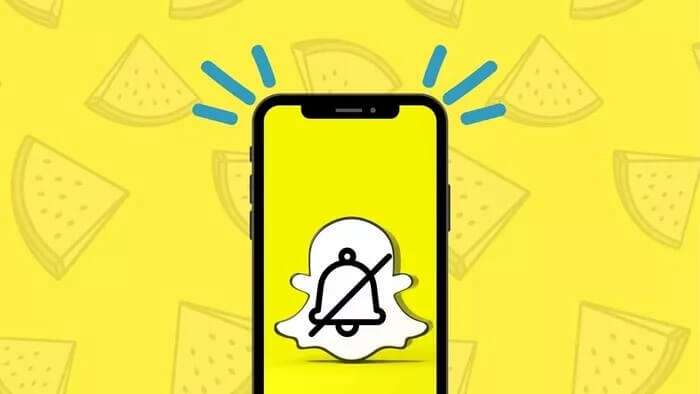
Vanligvis er slike problemer bare forårsaket av feil innstillinger eller problemer med appen. Uansett, dette innlegget skal diskutere alle mulige årsaker til at Snapchat-varsler ikke fungerer sammen med løsningene deres. Så la oss dykke inn.
1. Sjekk varslingsinnstillingene
Hvis du ikke mottar Merknader Fra Snapchat er det første du må sjekke om appen har lov til å pushe varsler på din iPhone. Slik gjør du det.
Trinn 1: Start Innstillinger-appen på iPhone og bla ned for å finne Snapchat-appen fra listen.
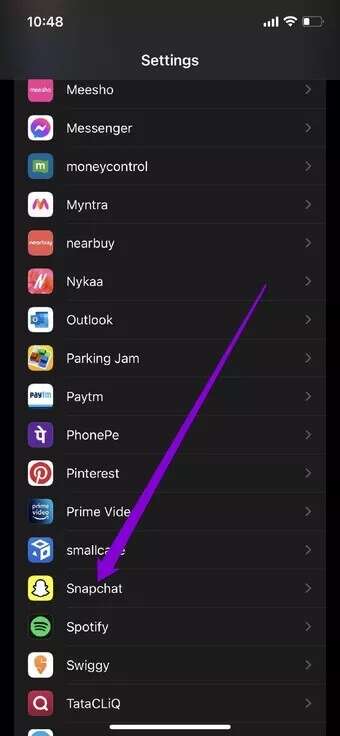
Trinn 2: Gå til "Varslerog vri bryteren ved siden avTillat varslerHvis det ikke allerede er det. Sørg også for å la appen betale Varsler på låseskjermen og varslingssenter.
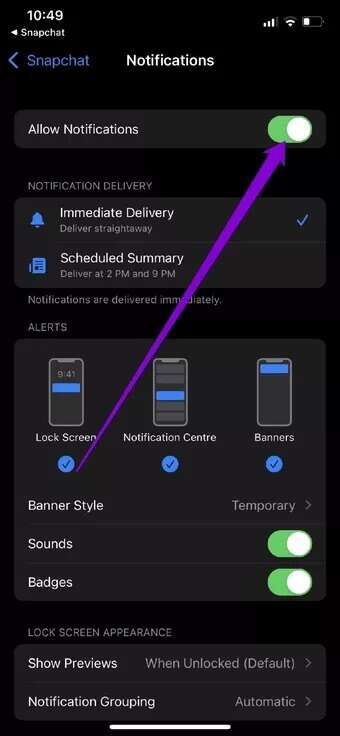
Bortsett fra å sjekke iPhone-varslingsinnstillingene, må du også sjekke Snapchat-varslingsinnstillingene i appen for å sikre at den er aktivert. Dette er hvordan.
Trinn 1: Start Snapchat på din iPhone. Trykk nå på profilikonet øverst og trykk på tannhjulikonet for å åpne appinnstillingene.
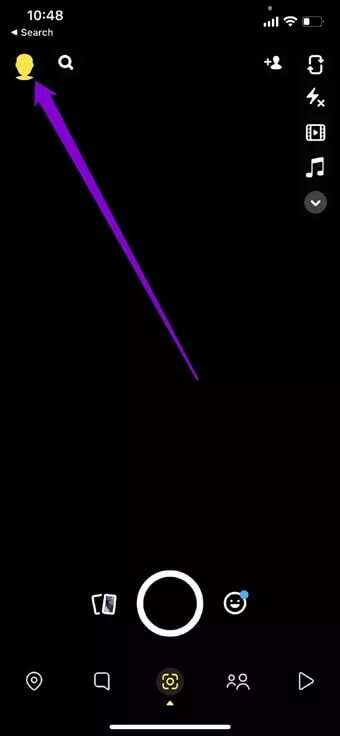
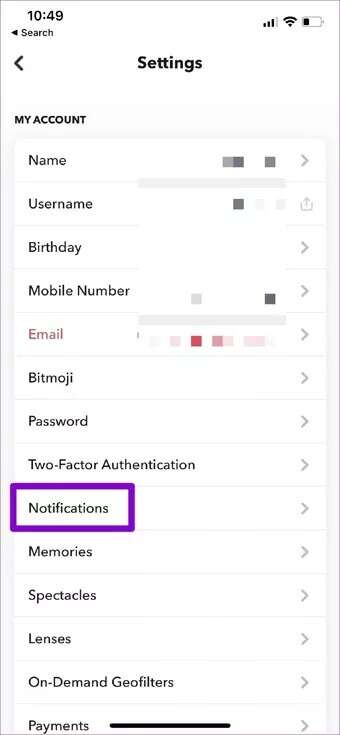
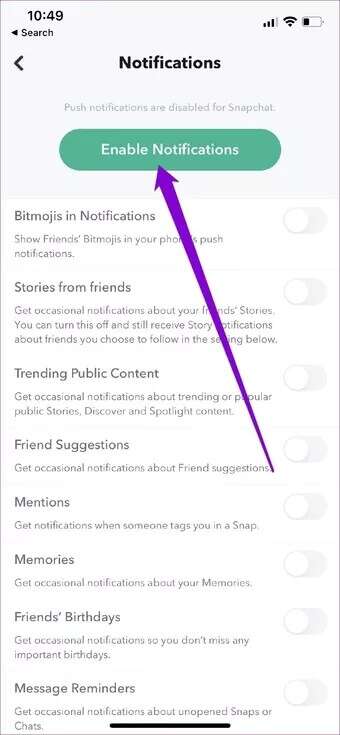
2. Logg av og logg på
Anta at du ikke mottar Varsler på Snapchat Selv om det er aktivert. I dette tilfellet kan du prøve å logge ut av Snapchat og logge på igjen for å se om du kan motta varsler nå. Merkelig nok har denne metoden fungert for mange mens den har løst varslingsproblemet på Snapchat.
3. Aktiver bakgrunnsappoppdatering
Bakgrunnsappoppdatering Det er en funksjon på iPhone som lar apper som Snapchat kjøre i bakgrunnen og du vil motta push-varsler for disse appene. Du kan sikre at Snapchat kan bruke data i bakgrunnen ved å følge trinnene nedenfor.
Trinn 1: Åpne en app Innstillinger på telefonen, og gå til generell og gå til Bakgrunnsappoppdatering.
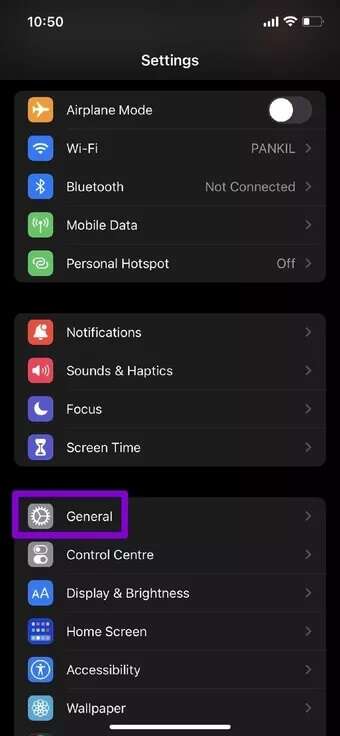
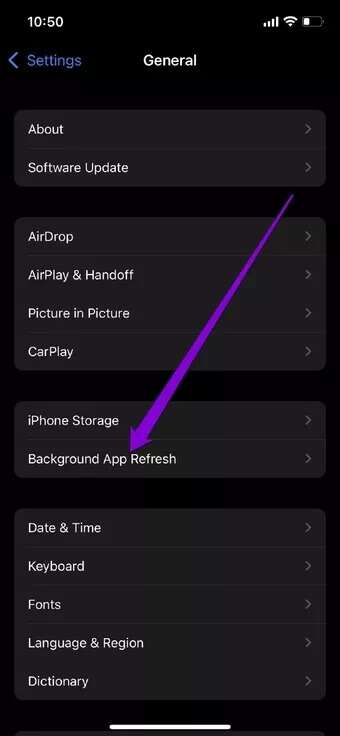
Trinn 2: Rull ned og kontroller at bryteren ved siden av Snapchat er aktivert.
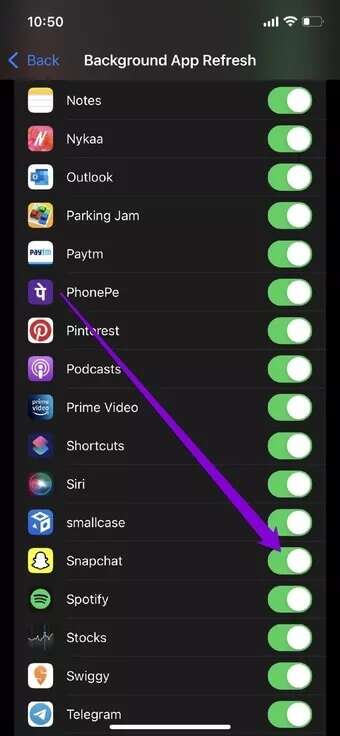
4. Kontroller fokusinnstillingene
La deg spille Fokusmodus Fokuser på oppgaven ved å dempe uønskede varsler på iPhone. Du kan ha aktivert fokusmodus ved et uhell, som hindrer Snapchat i å sende varsler. Slik deaktiverer du den.
For å deaktivere fokusmodus på iPhone, åpne Innstillinger-appen og gå til Fokus. Trykk nå på Ikke forstyrr-alternativet.
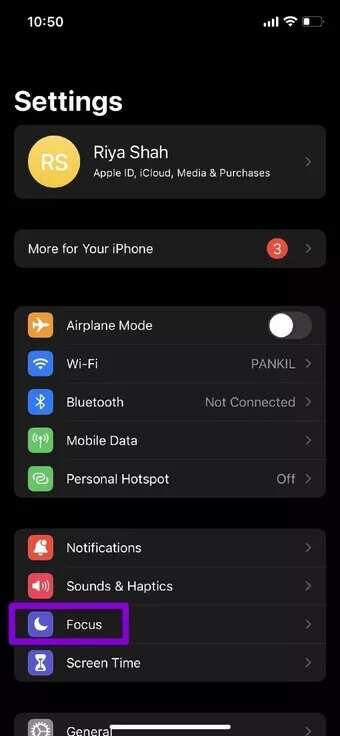
Deretter slår du av bryteren ved siden av alternativet "ikke forstyrr".
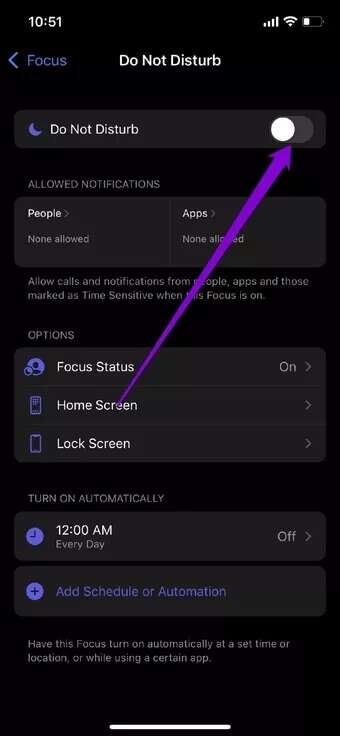
Hvis du ikke vil slå av fokusmodus, kan du også legge til Snapchat-appen som et unntak for å motta varsler fra appen selv mens Ikke forstyrr-modus er aktivert.
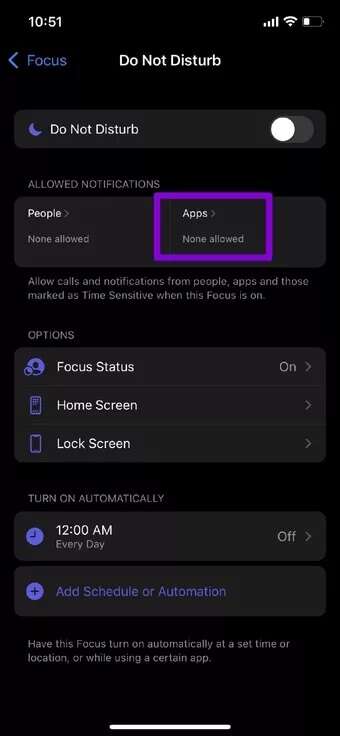
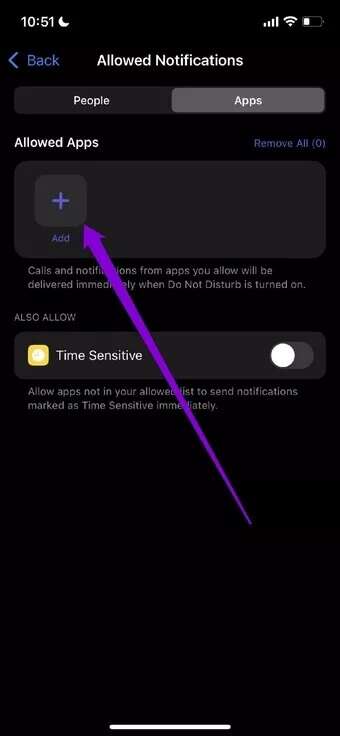
5. Tøm appbufferen
Som de fleste apper lagrer Snapchat også midlertidige data på telefonen din i form av cache. Selv om dataene er ment å bidra til å forbedre appytelsen, kan de forårsake et problem når de blir ødelagt. Dermed kan du prøve å fjerne det for å se om det hjelper.
Selv om iPhone ikke tillater deg å tømme hurtigbufferdata for noen app, har Snapchat heldigvis et alternativ i appen som vil Tøm cache. Slik får du tilgang til den.
Trinn 1: åpen Innstillinger på Snapchat.
Trinn 2: Rull ned til Kontohandlinger og trykk på Tøm buffer-alternativet. Klikk Fjern når du blir bedt om det.
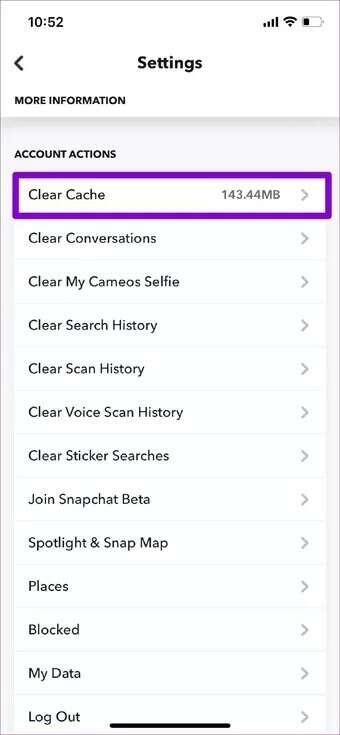
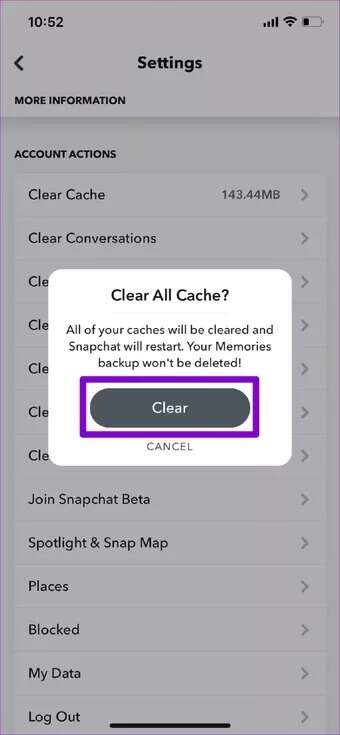
Når den er fjernet, start appen på nytt for å se om problemet nå er løst.
6. Oppdater Snapchat
Snapchat er en veldig populær app. Så hvis problemet er med den gjeldende appversjonen du bruker, vil det ikke ta lang tid før utviklerne slipper en løsning. Du kan prøve å oppgradere til den nyeste versjonen av appen for å se om det løser problemet.
7. Installer Snapchat på nytt
Til slutt kan du også prøve å installere appen på nytt. Det er mulig at appen har støtt på et problem under oppdateringen eller at noen korrupte data er knyttet til den. I slike tilfeller bør reinstallering av appen løse problemet.
Ikke gå glipp av øyeblikket
Å savne viktige varsler er aldri gøy. Tross alt, det siste du ønsker er at strekene dine som har pågått i sikkert hundrevis av dager plutselig bryter. Når du følger trinnene ovenfor, vil Snapchat-varslingsproblemet sikkert bli løst.